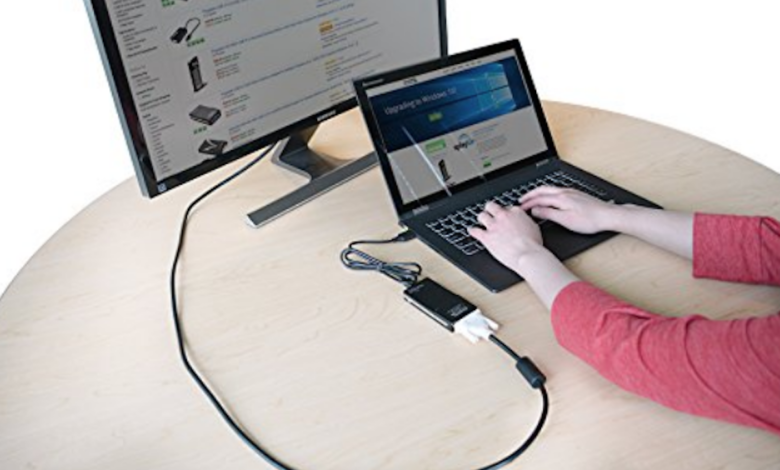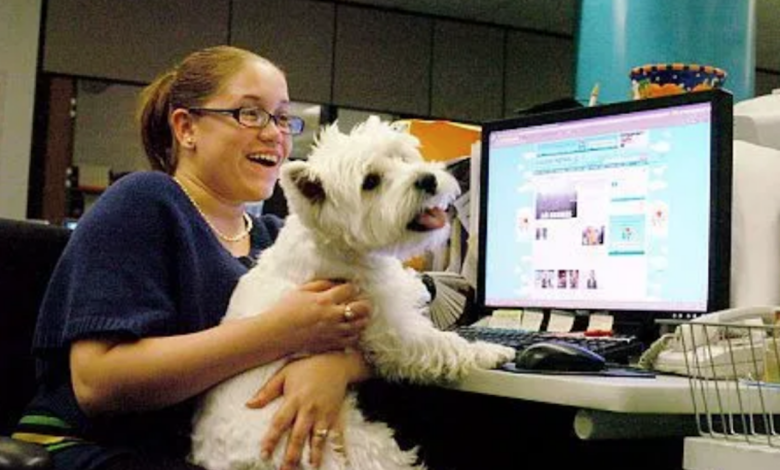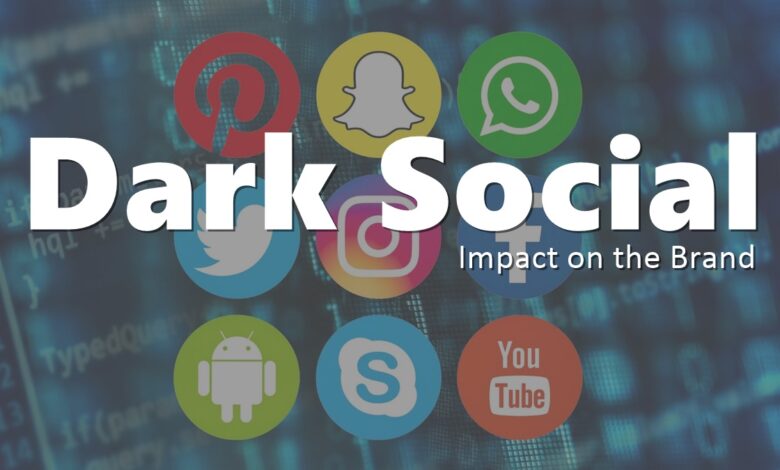本文将向您展示如何快速查找具有不同名称的重复照片并一次将其全部删除。如果要复制具有相同名称的照片,可以使用默认文件管理器(例如Finder(macOS)或文件资源管理器(Windows))找到它们。例如,Finder的“查找”功能使您可以按格式过滤图像,然后按名称对其进行排序。您可以按名称标识重复项,预览它们并选择不需要的重复项以进行删除。但是,如果重复的照片具有不同的名称怎么办,特别是当名称千差万别时?请继续阅读以找到如何检测和删除它们。
#1在Mac上查找具有不同名称的重复照片
MacBook Pro,iMac和其他Mac计算机上有许多重复的照片查找器。其中一些只能按文件名识别重复项。换句话说,他们无法找到内容相同但文件名不同的重复照片。结果,它们在我们所讨论的场景中无济于事。那么我们如何找到它们呢?
Cisdem Duplicate Finder被许多Mac用户认为是最好的重复照片查找器Mac,它提供了一个很好的解决方案来满足需要。默认情况下,它将按内容查找和查找真实的重复照片,而不管其名称如何。除此之外,还提供按文件名扫描作为查找重复项的方法。该应用程序提供了灵活性,并允许用户控制。
Mac版Cisdem Duplicate Finder是一款功能强大且易于使用的应用程序。它支持所有常见格式的图像,并允许您查找和删除:
真实的具有不同名称的重复照片。真实的具有相同名称的重复照片。真实的具有重复的视频,音频,PDF,Word文档,电子表格,电子书,档案等等,无论文件名如何。在Mac,外部硬盘驱动器,存储卡,USB上均具有复制闪存驱动器等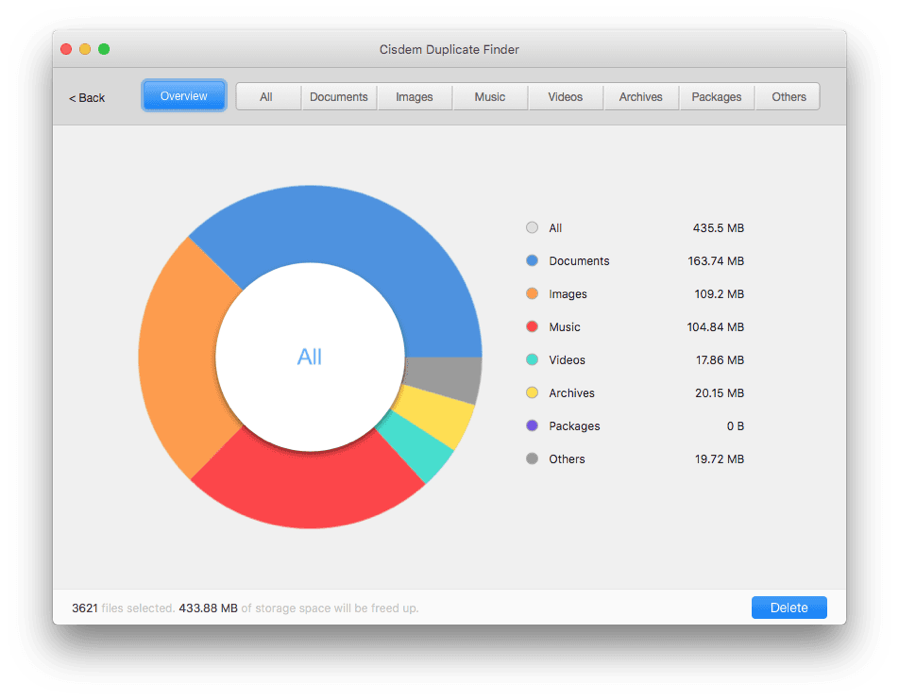
查找具有不同名称的重复照片的步骤
步骤1。添加文件夹,卷或驱动器以扫描重复项。
从其官方网站上下载Cisdem Duplicate Finder并安装该应用程序。打开它。要扫描文件夹或驱动器中的重复照片,请添加此文件夹或驱动器。要在多个位置扫描重复项,请添加这些位置。
要添加位置,请点击界面左侧的加号+。您也可以通过拖放来完成。
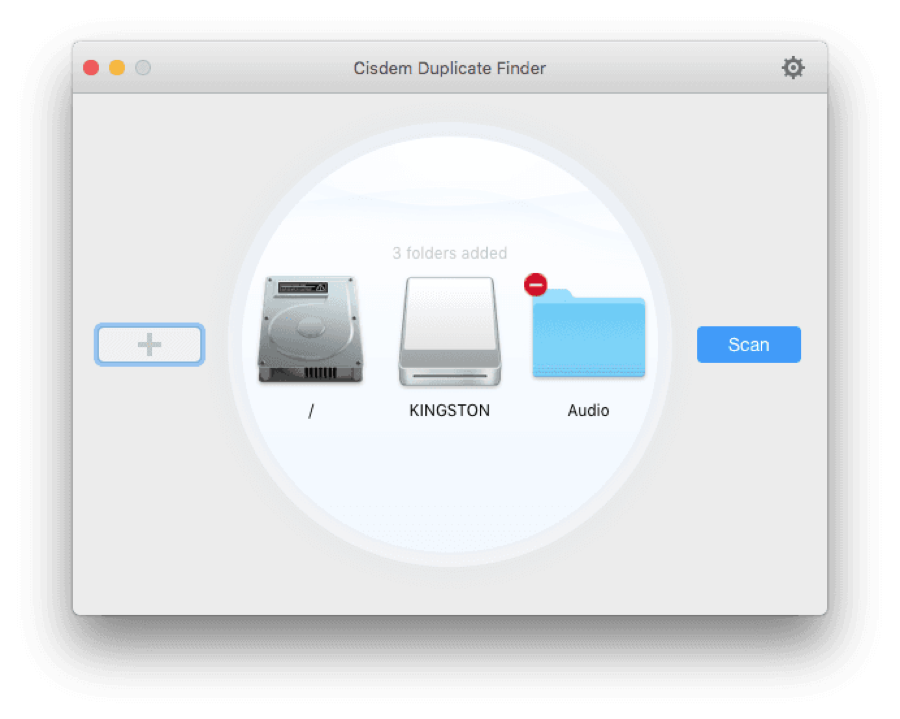
第2步。选择正确的扫描方法,并根据需要配置其他设置。
点击右上角的设置图标,这将弹出设置窗口。要查找具有不同名称的重复图像,请确保已选择文件内容作为扫描方法。默认情况下是这样设置的。
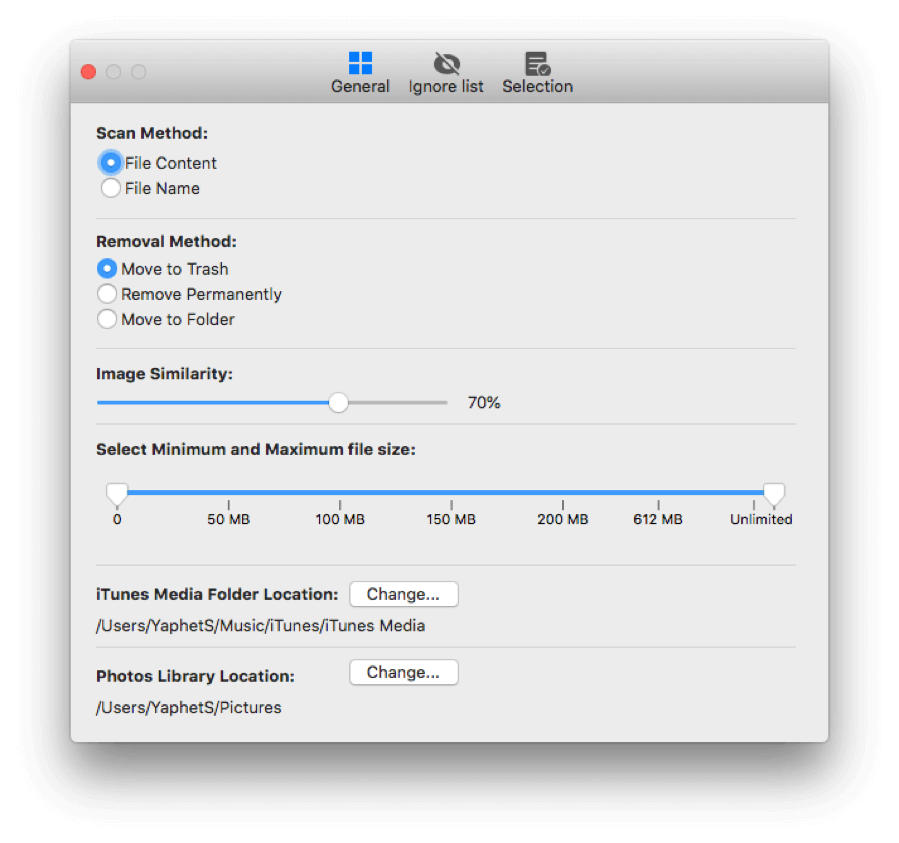
常规设置中还有其他选项。如果转到“忽略列表”选项卡,则可以从扫描中排除文件,子文件夹和文件夹。这样可以防止重要照片(例如备份)被扫描和删除(偶然),这也可能有助于减少扫描时间。将扫描设置为忽略特定扩展名(例如PNG)的照片也很容易。
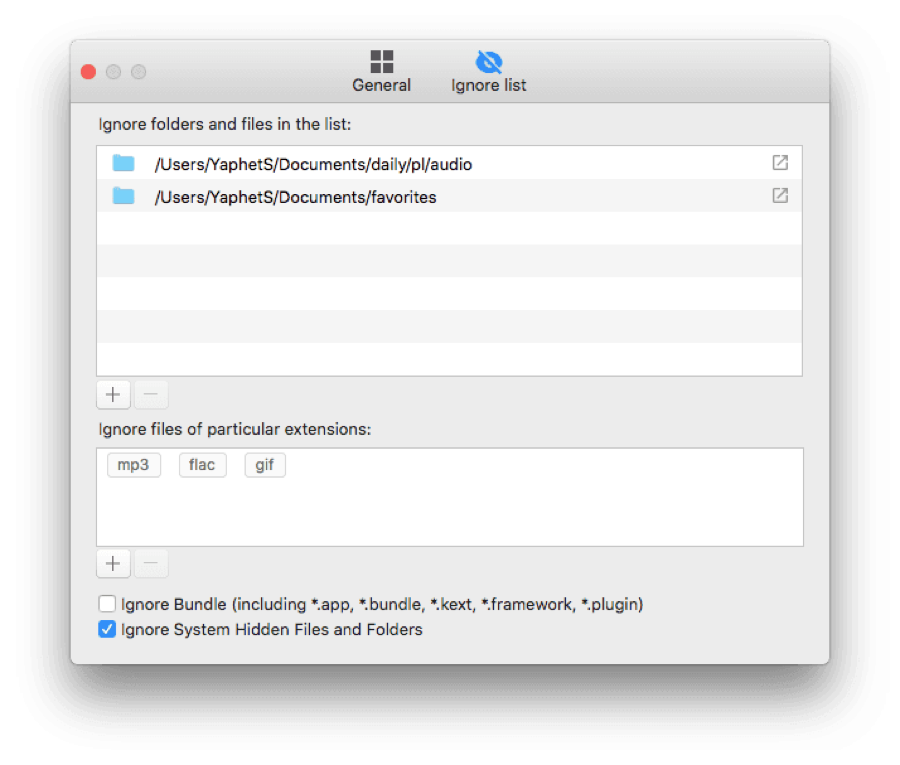
完成设置后,返回主窗口并单击“扫描”按钮。
注意:自定义设置将一直有效,直到您下次进行任何更改。不同的重复删除需求可能需要不同的设置。话虽如此,在大多数情况下,默认配置都经过了微调,以实现出色的性能。
第三步查看和预览重复的照片
扫描完成后,将出现结果窗口。选择图像选项卡。在那里,您将找到检测到的重复照片的完整列表。无论它们如何命名,它们的内容实际上都是相同的。
您可以轻松地对结果进行排序,并按文件名搜索文件。使用第一种(默认)预览模式,您可以方便地并排预览和比较图片。如果切换到第二种模式,则可以找到文件的路径(或位置)。第三种模式提供更多细节,例如照片的尺寸和分辨率。您可以调整窗口大小并放大/缩小预览以获得更好的视图。
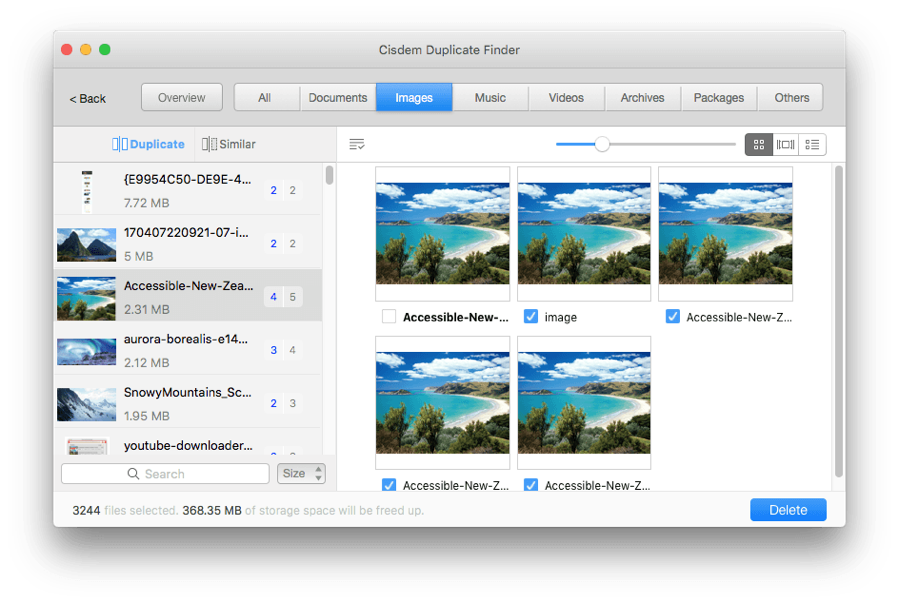
第四步。自动或手动选择不需要的重复项,只需单击一下即可删除。
重复的照片按组显示,在结果窗口的左侧列出。在每个组中,您只需要一张照片,其余的将被选择以消除。借助Cisdem Duplicate Finder的自动选择功能,可以自动选择它们。如果您对自动选择不满意怎么办?别担心。这款出色的重复照片查找器还提供多种选择规则,可满足各种需求。要找到它们,只需单击预览界面左上角的列表图标。另外,您可以手动取消选择或选择文件。
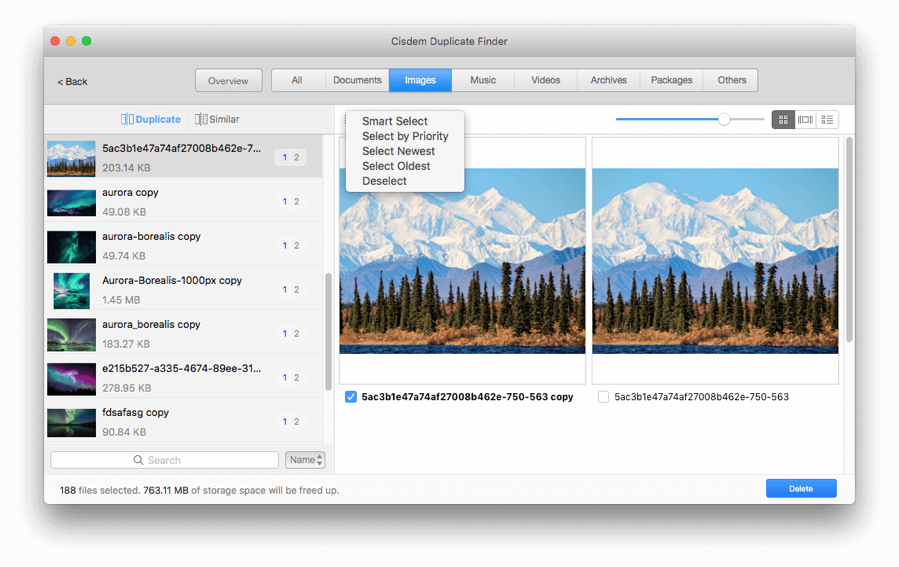
单击“删除”按钮以消除不需要的重复照片。
Cisdem Duplicate Finder具有简单直观的界面,功能多样且用户友好。它提供了许多好处,使其成为Mac上最好的重复照片查找器。
查找几乎所有图像格式的重复图像,包括RAW还查找重复的视频,电影,歌曲,文档,档案等,根据内容查找真正的重复项支持内部和外部存储快速扫描文件夹和整个硬盘使扫描项变得容易且高度可定制以扫描重复项让您预览并排照片和放大/缩小预览自动选择重复项以进行一键删除还提供选择规则供您选择轻松使用支持macOS 10.10及更高版本#2在Windows上查找具有不同名称的重复照片
Windows PC用户可以使用Awesome Duplicate Photo Finder来完成工作。此仅Windows应用程序与Windows 2000及更高版本(包括Windows 10)兼容。与Cisdem Duplicate Finder不同,它仅适用于图像文件。但这可以很好地找到重复照片的不同名称。
此重复的照片清洁器可以识别真实的重复图像,无论其名称是什么。请注意,它目前仅支持JPG,BMP,GIF,PNG和TIFF。这些是最常见的图像格式。因此,在大多数情况下,此应用应该可以轻松找到大多数重复的照片。下面是如何使用它。
步骤1。添加文件夹或驱动器以扫描重复的图片。
在计算机上安装该应用程序。打开它。在主界面中,单击加号+。在出现的对话框中,选择要从中删除重复照片的文件夹或驱动器。除了计算机的内置硬盘驱动器外,它还支持外部存储设备。单击确定。单击主界面中的开始搜索按钮。
第2步。排序和预览重复项。
完成扫描后,将显示扫描结果。界面的下部列出了重复的照片。您可以通过单击轻松地对它们进行排序。内置的预览功能使您无需离开应用程序即可预览图像。当您选择一组重复项时。预览将并排显示在界面的上部。
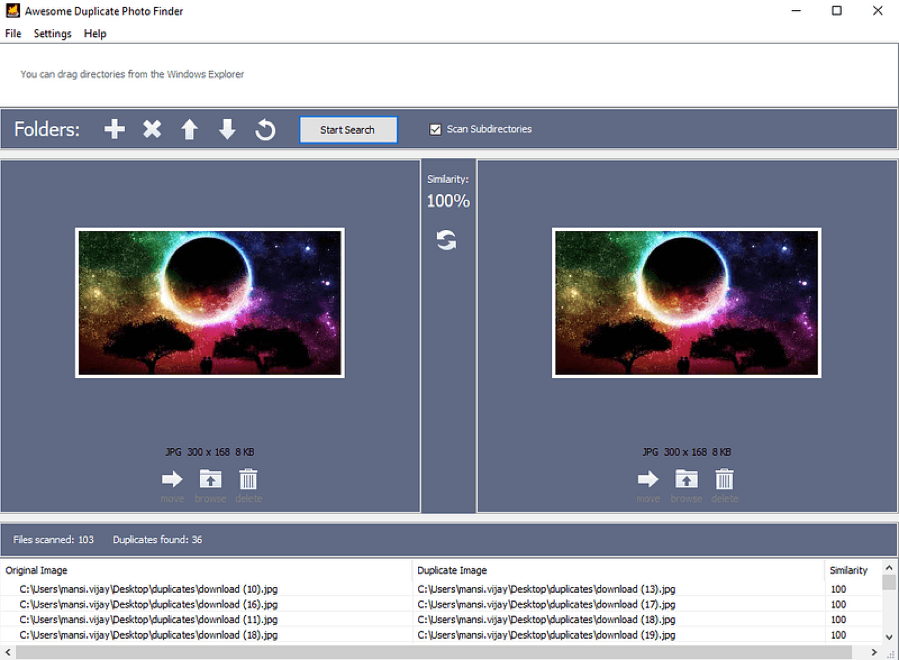
第三步选择要删除的照片。
在每个预览下,都有三个图标:移动,浏览和删除。要消除不必要的重复,请单击“删除”图标。要将其移动到您选择的文件夹中,请单击“移动”图标。当前,没有一种功能可以批量选择要删除的项目。因此,您需要一个一个地删除它们。
结论
照片副本可能具有相同的名称或不同的名称。如果我们尝试仅基于文件名查找它们,则可能会错过某些真实的重复项。Cisdem Duplicate Finder可以根据内容查找所有重复的照片。像这样的重复照片查找器软件在查找重复图像和释放存储空间方面最有用。